Dicas
Facilitando o uso do teclado no Windows
última modificação em 02 de setembro de 2019
Muitas pessoas com dificuldades motoras podem não conseguir realizar certas funções através do teclado. Exemplos incluem pessoas com tremores, com baixo tônus muscular, que apresentam movimentos involuntários ou aquelas que têm funcionalidade em apenas uma das mãos.
Os sistemas operacionais oferecem possibilidades de configuração de certas funções do teclado para facilitar sua utilização. No Windows 10, para facilitar a utilização do teclado, é preciso selecionar:
Botão Iniciar > Configurações > Facilidade de Acesso > Teclado
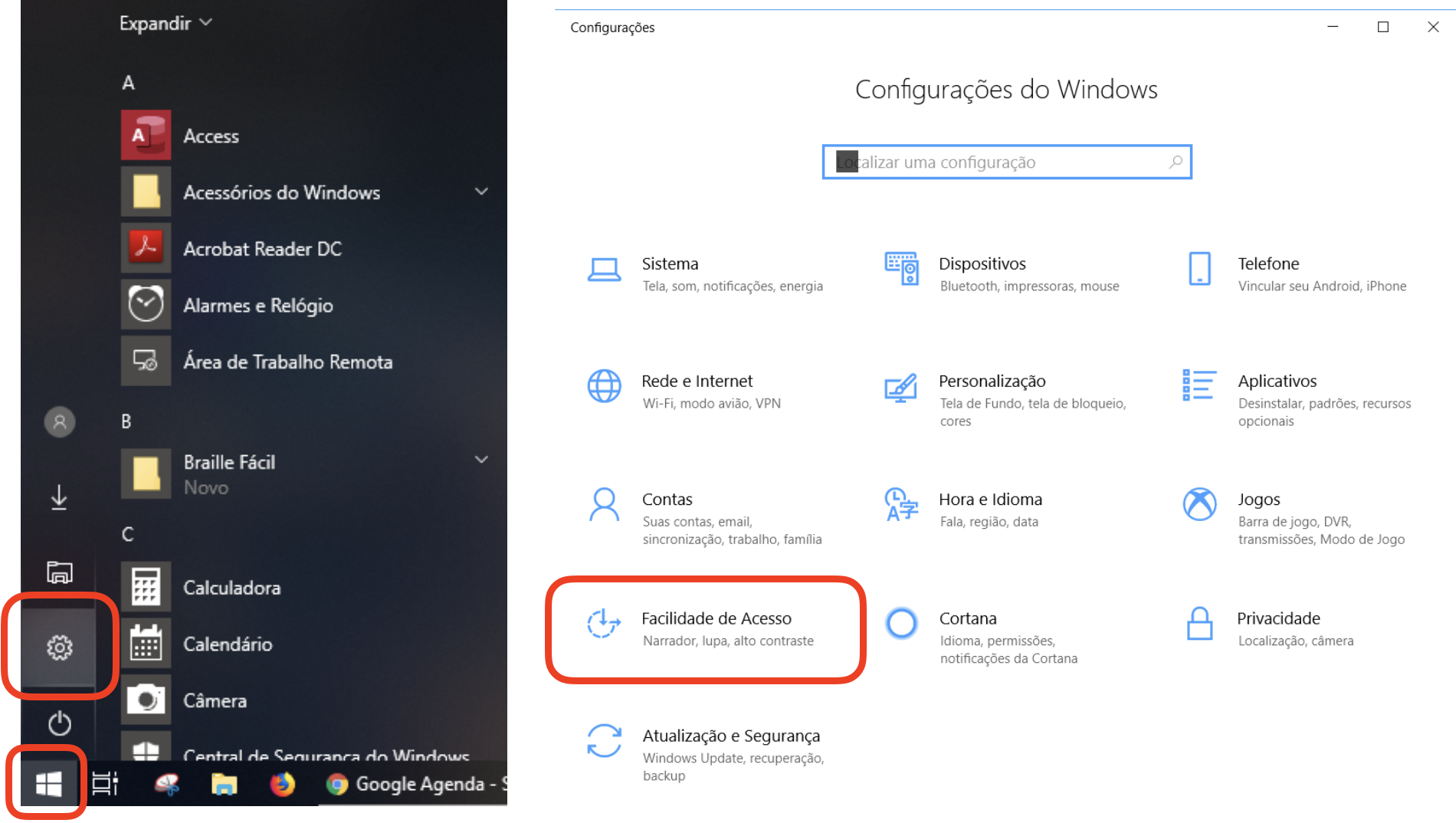
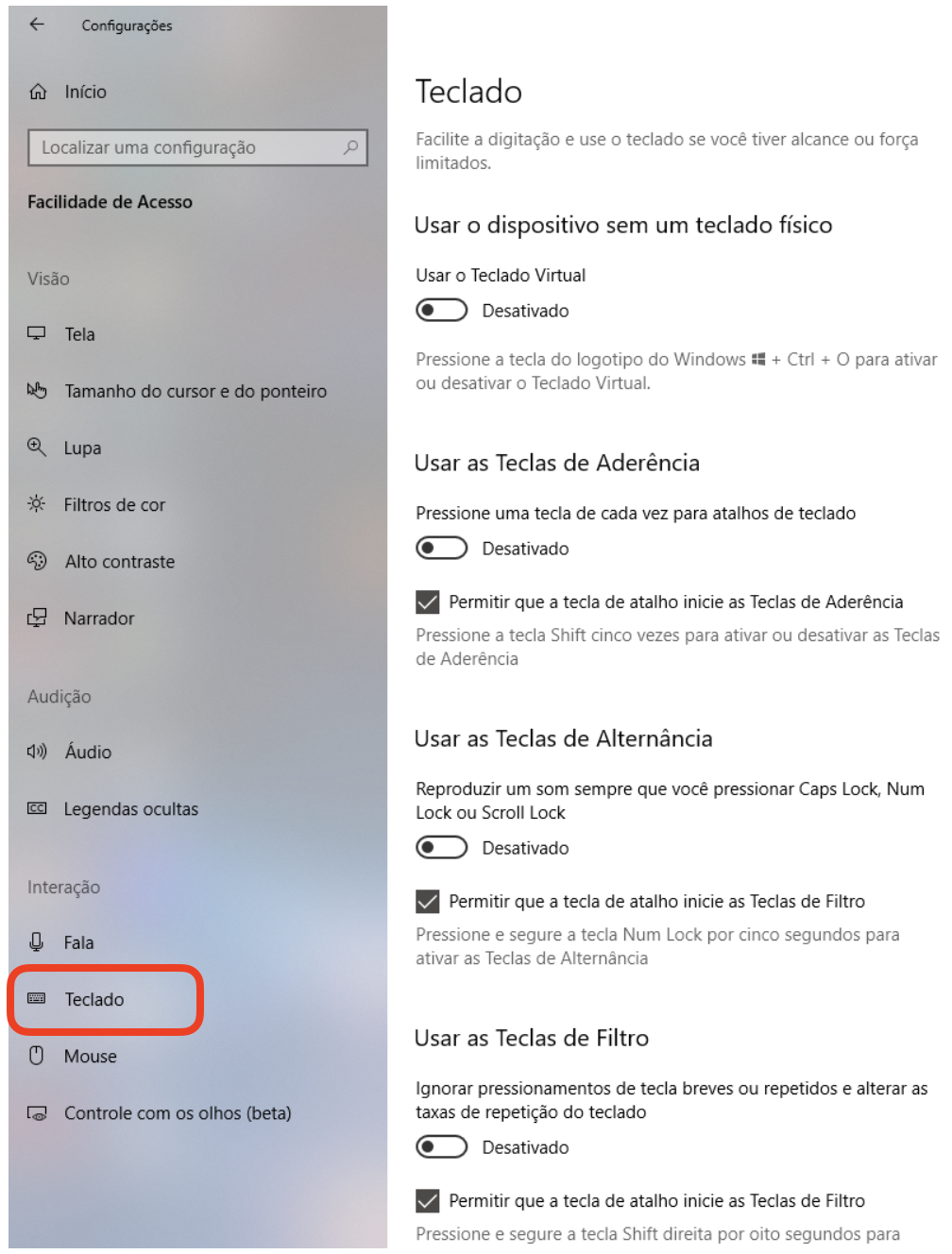
As opções de configuração são as seguintes:
- Usar o dispositivo sem um teclado físico: ative o botão Usar o Teclado Virtual para selecionar as teclas usando o mouse ou outro dispositivo de entrada (como um joystick) ou para usar um único botão para percorrer as teclas na tela.
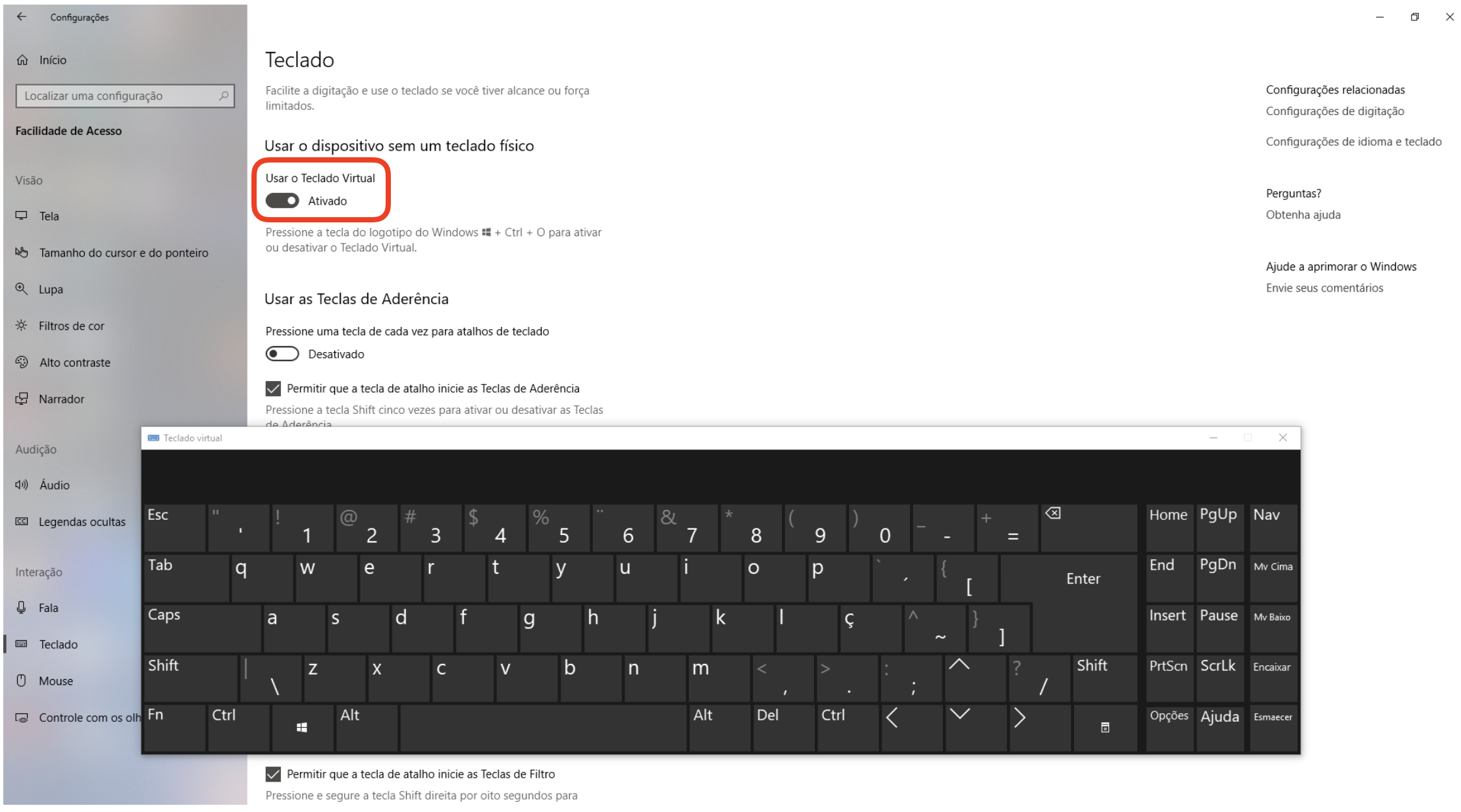
Clicando no item “Opções” no próprio teclado virtual, é possível, ainda, configurar sua forma de utilização: clicando nas teclas, apenas focalizando ou usando rastreamento. Para rastrear as teclas, pode-se utilizar um joystick, uma tecla específica do teclado ou o clique do mouse. Também é possível ativar o teclado numérico, dentre outras opções.

- Usar as Teclas de Aderência: permitem pressionar uma tecla de cada vez para realizar atalhos de teclado. Essa funcionalidade é muito útil para pessoas que têm dificuldade para pressionar duas teclas ao mesmo tempo (por exemplo, Ctrl + S, Ctrl + Alt + Del, etc.). Com as teclas de aderência ativadas, pressiona-se uma tecla por vez para os atalhos, sem necessidade de manter as teclas pressionadas ao mesmo tempo.

- Usar as Teclas de Alternância: fazem com que um som seja reproduzido sempre que forem pressionadas as teclas Caps lock, Num lock ou Scroll lock.
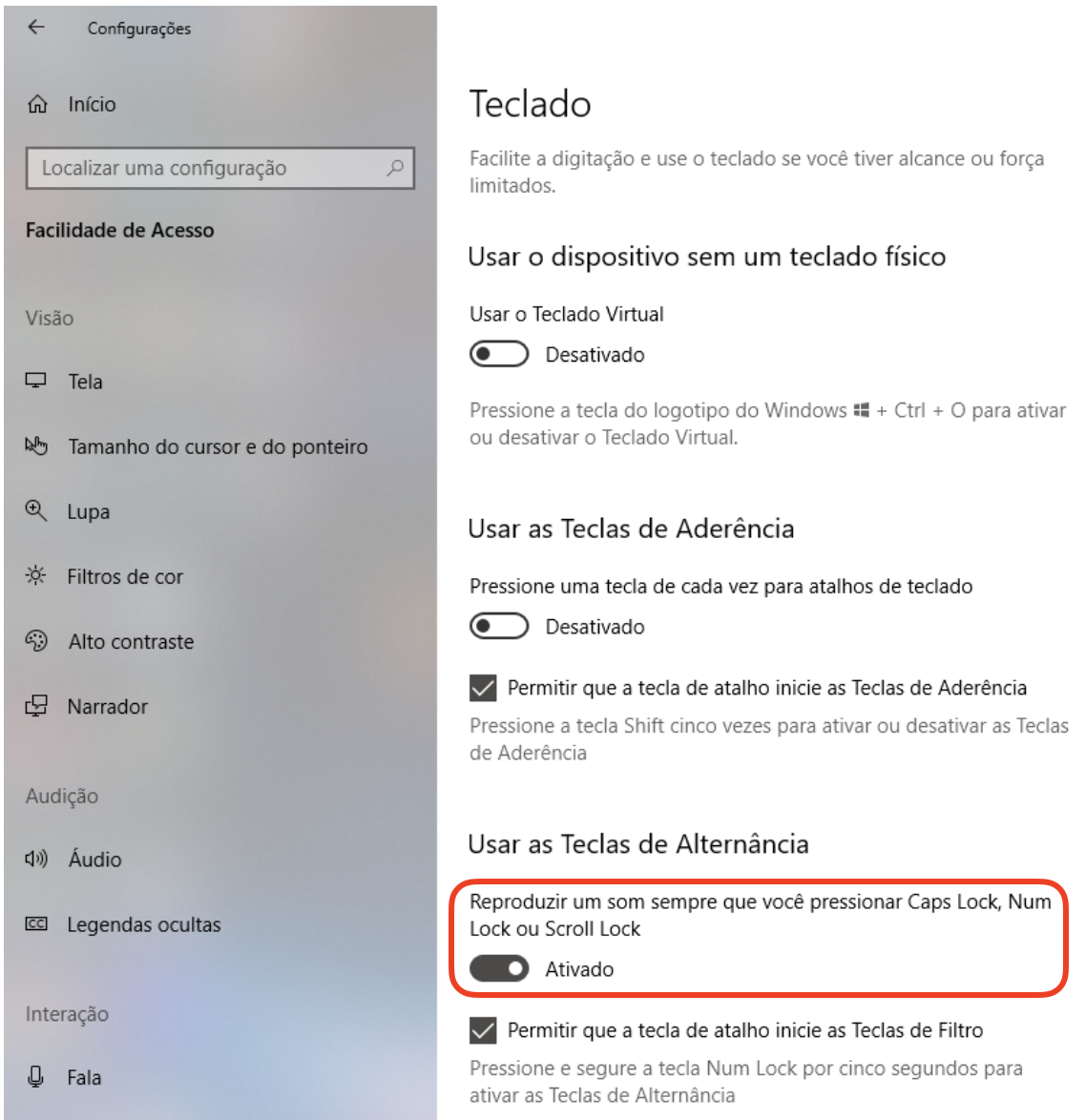
- Usar as Teclas de Filtro: são utilizadas para definir a sensibilidade do teclado para que ele possa ignorar pressionamentos de tecla leves ou repetidos. É possível definir que o ícone das Teclas de Filtro apareça na Barra de Tarefas e que um aviso sonoro seja emitido sempre que uma tecla for pressionada (aceita).
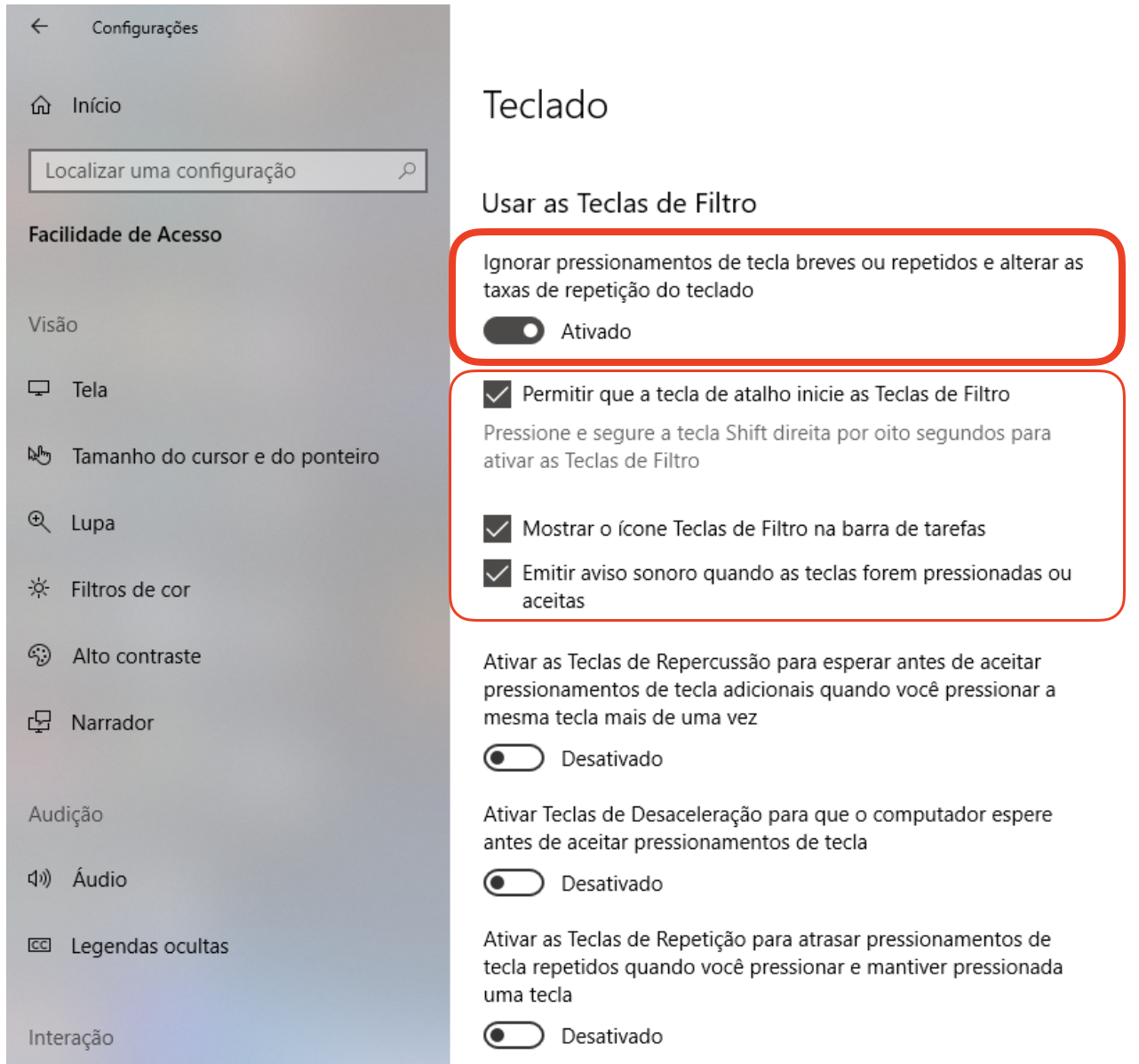
As teclas de filtro incluem as:
-
- Teclas de repercussão: espera antes de aceitar pressionamentos adicionais (quando a tecla é pressionada mais de uma vez). Essa opção é bastante útil para pessoas com tremores ou movimentos involuntários, que possam levá-las a pressionar uma tecla diversas vezes.
- Teclas de desaceleração: espera antes de aceitar o pressionamento da tecla, pela quantidade de tempo especificada, ou seja, se configurarmos para o computador esperar 1 segundo, será preciso segurar a tecla pressionada por 1 segundo para que ela seja aceita (ativada).
- Teclas de repetição: atrasa pressionamentos de teclas repetidos (quando se mantém uma tecla pressionada). Essa opção é muito útil para pessoas que não conseguem pressionar e soltar rapidamente a tecla e acabam mantendo o dedo sobre ela por um período de tempo.
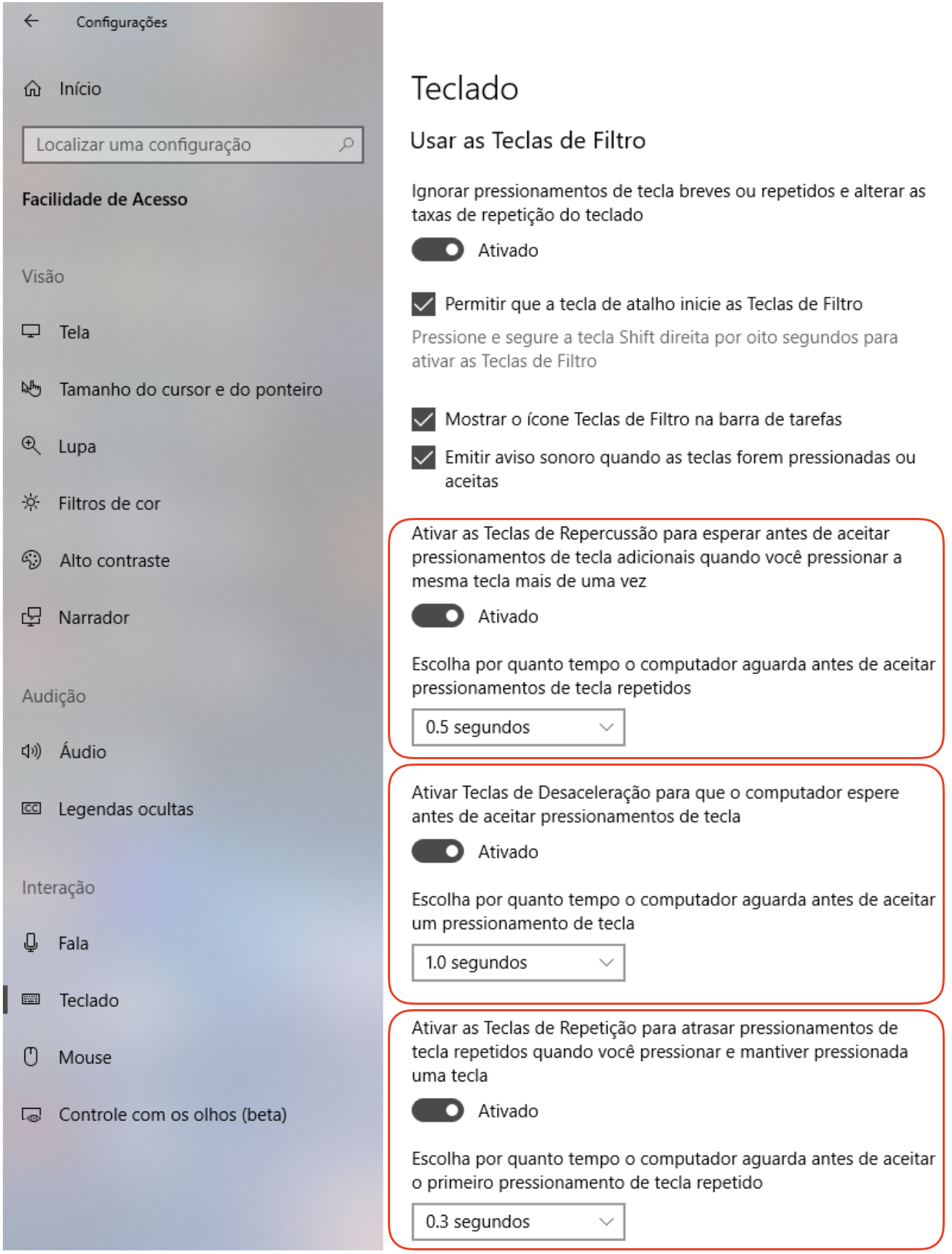
- Alterar o funcionamento dos atalhos de teclado: faz com que as teclas de acesso fiquem sublinhadas quando estiverem disponíveis.

No exemplo abaixo, no Bloco de Notas, podemos ver a diferença de quando essa função está desativada (atalhos não aparecem sublinhados) e quando está ativada (atalhos de cada funcionalidade aparecem sublinhados).
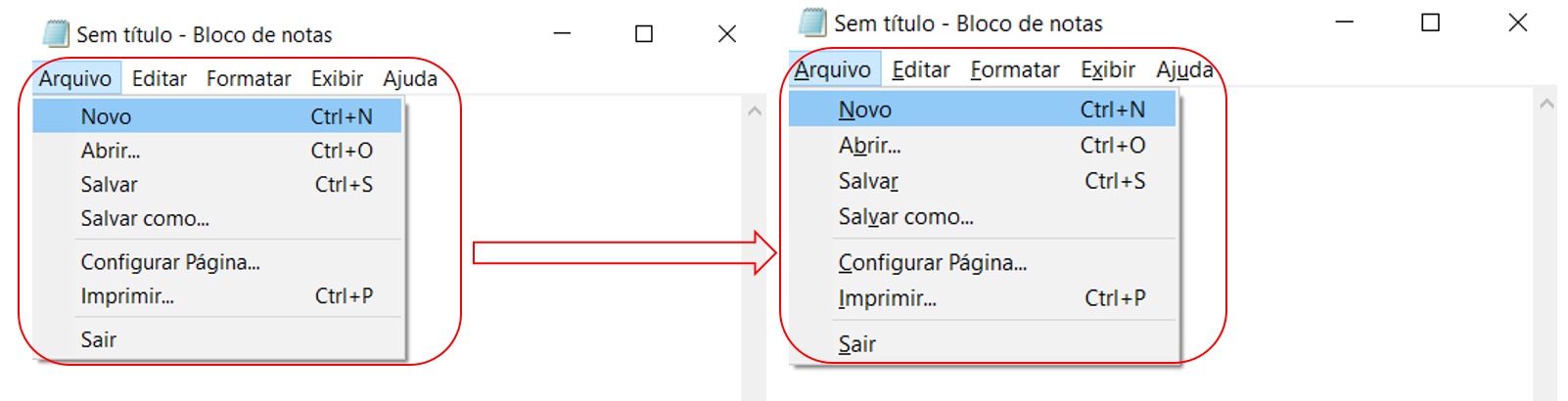
Para saber mais
Em alguns casos, será necessário o uso de uma máscara para teclado ou colmeia, recurso acoplado ao teclado, que impede que mais de uma tecla seja pressionada ao mesmo tempo ou que uma tecla seja pressionada indevidamente. Esse dispositivo evita que o usuário com tremores ou movimentos involuntários esbarre em teclas que não deseja pressionar.
Para mais informações sobre facilidade de acesso no Windows, acesse o suporte da Microsoft: facilite o uso do mouse, teclado e outros dispositivos de entrada.


